Det er klart, at enhver bruger bekymrer sig om sikkerhed ved brug af deres mobil . Og det er et nøgleaspekt, som vi aldrig må glemme. Vores sædvanlige brug af telefonen handler ikke kun om at tage de bedst mulige billeder eller at presse Play Store-spillene helt. Faktisk er det, hvor vi bruger mere tid, på beskedapps og sociale netværk, og at beskytte adgangen til vores profiler er noget af den største vigtighed. Derfor er det vigtigt, at vi forbedrer deres sikkerhed til det maksimale, og en af metoderne er at bruge to-trins autentificering eller to-faktor autentificering, 2FA, som mange værktøjer inkluderer.
For at beskytte os selv kan vi oprette adgangskoder for at få adgang til apps, beskytte dem med fingeraftryk... Men hvad sker der, hvis nogen forsøger at få adgang til vores sessioner fra andre enheder? Det er her det er vigtigt at beskytte login på alle de platforme, som vi får adgang til fra smartphonen for at undgå eventuelle overraskelser og 2-Factor Authentication (2FA) system er meget nyttig for at være sikker mod mulige risici. Og vi vil ikke kun se én mulighed, så du kan vælge det værktøj, der passer bedst til din smag. Vi kan bruge det i mange af vores daglige applikationer: det er tilgængeligt på Instagram, Facebook, Twitter...

Hvorfor bruge to-trins godkendelse?
2FA står for dette sikkerhedssystem der beskytter login ved at linke en fysisk enhed til et webstedslogin. Det står for to-trins autentificering. Det er med andre ord en ekstra sikkerhedslag til dine platforme, hjælper med at løse mulige sårbarheder på en meget mere produktiv måde end med en simpel standardadgangskode. Det perfekte eksempel er behovet for at indtaste en kode, som vi modtager på vores mobil (fysisk enhed) via en SMS for at få adgang til vores banks app (hjemmeside). Eller også kan vi få nævnte nøgle gennem en godkendelsesapplikation, som vi vil se senere.
Under alle omstændigheder, som navnet antyder, kræver det en andet trin for at indtaste en konto , hvilket gør det sværere for uautoriserede brugere at stjæle personlige oplysninger og gøre alle mulige ting, der vil generere mere end ét problem.
På denne måde vil to-trins autentificering hjælpe os forhindre andre i at stjæle vores konto , selvom det er lykkedes dem at finde ud af den adgangskode, som vi bruger i den profil. Og ikke kun det, men hvis vores legitimationsoplysninger bliver stjålet, vil der altid være dette andet trin, hvor vi selv skal bekræfte login. Det er lige meget, hvilken metode vi vælger, da de vil være lige så effektive og vil tjene os til det samme: beskytte vores konti.
Sådan konfigureres med en app
Efter at have vidst, hvor vigtigt det er i dag i vores terminaler at have to-trins identifikation for vores konti er det tid til at se, hvordan det skal konfigureres. Det afhænger af metoden, at vi konfigurerer det med vores mobiltelefon eller med en applikation. Hvad en app tillader os, er at få de koder sendt af tjenesten, som vi skal bruge for at retfærdiggøre, at det er os. Trinene er nemme at følge, så det tager ikke lang tid at sætte det op. Den første ting, vi skal overveje, er, hvordan man konfigurerer to-trins godkendelse. Det vil afhænge af den applikation eller det program, vi bruger, at vi kan konfigurere det på en eller anden måde, men der er nogle metoder, vi kan bruge.
Selvom det også afhænger af det værktøj, vi til sidst vælger. I begge tilfælde vil de være lige sikre, så du skal kun vælge den, som du bedst kan lide eller giver dig mest selvtillid. I dette tilfælde vil vi give dig to forskellige metoder som vil give dig større sikkerhed: bekræftelse via SMS og en godkendelsesapplikation.
Med cyberbeskytter
I app-butikkerne er der forskellige værktøjer til at øge sikkerheden på din mobil. Ciberprotector er en af dem, der giver brugerne flest muligheder, begge dele Android , iPhone . Derudover er det en software udviklet af Webempresa, så vi har at gøre med et produkt 100% fremstillet i Spanien . Vi taler om en med forskellige beskyttelsesforanstaltninger, som blandt dem alle er den, vi skal bruge til at beskytte vores sociale profiler, 2FA, en af de vigtigste.
For at bruge denne teknologi og samle alle konti under det samme sikkerhedssystem, skal du blot installere mærkets app forum iOS eller Android for at kunne bruge den fysiske enhed og beskytte resten af siderne.
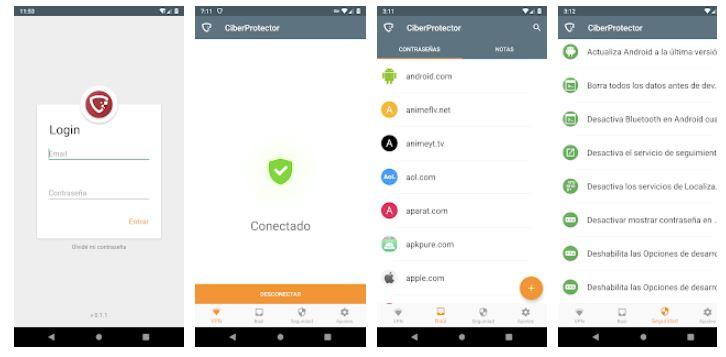
Her vil vi efterlade links, så du kan downloade det på dine terminaler:
Når den er installeret på din mobil, er den første ting at gøre at konfigurere dobbeltgodkendelse for at få adgang til Ciberprotector-kontoen. Disse trin skal følges:
- Forbind din webstedskonto med 2FA app tændt din mobil.
- App'en sørger for at generere en 6-cifret kode, der regenereres hvert 30. sekund.
- Indtast det efter at have logget ind med dit brugernavn og adgangskode lige før du logger ind.
Hvad vi opnår på denne måde er, at kun ejeren af den enhed, hvor vi har installeret Cyberbeskyttelse app modtager koden for at fuldføre 2-faktor adgangen til hjemmesiden. Ingen, der ikke har din enhed, ville være i stand til at logge på, hvis den er beskyttet med dette 2-faktor Godkendelse system. Når vi har konfigureret applikationen, og vi har 2FA værktøj aktiveret, kan vi bruge det til at administrere alle de platforme, som vi har tilgået med mobilen. På denne måde, når vi forsøger at indtaste en af vores profiler fra en hvilken som helst enhed, skal vi indtaste koden, der når den smartphone, vi har i hånden.
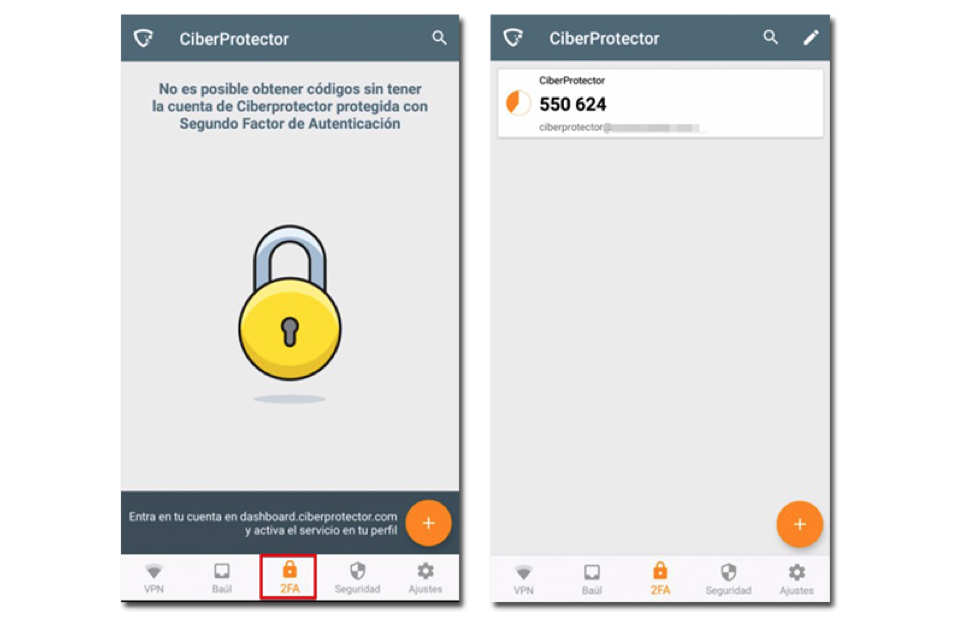
Google Autentificering
I dette tilfælde har vi at gøre med en applikation, der sender os en kode direkte i appen. Det vil sige, at vi ikke modtager en SMS på telefonen, men den konto, som vi konfigurerer på, vil bede os om en adgangskode, som vi skal se på i dette Google-værktøj . Derudover findes den til både Android og iPhone. Det vil hjælpe os med at beskytte vores Facebook-, Outlook-, Amazon-profiler blandt andre konti. Så den første ting i dette tilfælde vil også være at downloade softwaren fra følgende links:
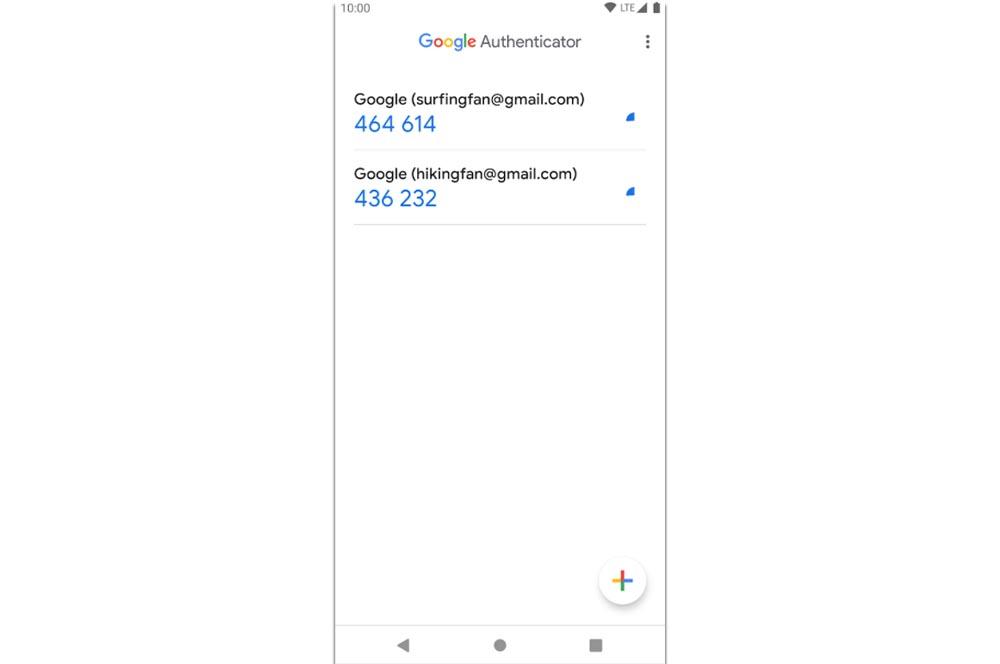
Simpelthen vil den vise os en sekscifret numerisk kode, der skifter hvert 30. sekund og som du skal bruge til at bekræfte din identitet efter at have logget ind. For at konfigurere den skal vi følge følgende trin:
- Installer Google Authenticator på din mobiltelefon.
- Aktiver totrinsbekræftelse på den konto, du vil beskytte, og vis QR-koden.
- Scan QR-koden med denne app.
- Log ind på den hjemmeside, du vil oprette, og indtast dit brugernavn og adgangskode.
- Skriv den numeriske kode, som Google Authenticator giver dig på nettet.
Og generelt vil alle trin være praktisk talt de samme på alle de sider, der understøtter denne type verifikation i to trin. Så meget vil ikke ændre sig.
Autentificering i sociale netværk og apps
Der er andre applikationer, der giver os mulighed for at installere eller bruge to-trins godkendelse for at forbedre vores sikkerhed, vi kan gøre det direkte fra vores profiler på sociale netværk og de fleste af dem arbejder med en SMS-kode som vi vil modtage på vores mobil.
På Instagram
Trinene på Instagram er enkle:
- Vi åbner det sociale netværk.
- Lad os gå til vores profil.
- Vi rører ved de tre vandrette linjer> ' Indstillinger «.
- Vi vælger 'Sikkerhed'.
- We aktiver ' Godkendelse i to trin«.
Vi kan vælge den, vi bedst kan lide: med en godkendelsesapplikation, sms eller andre metoder.
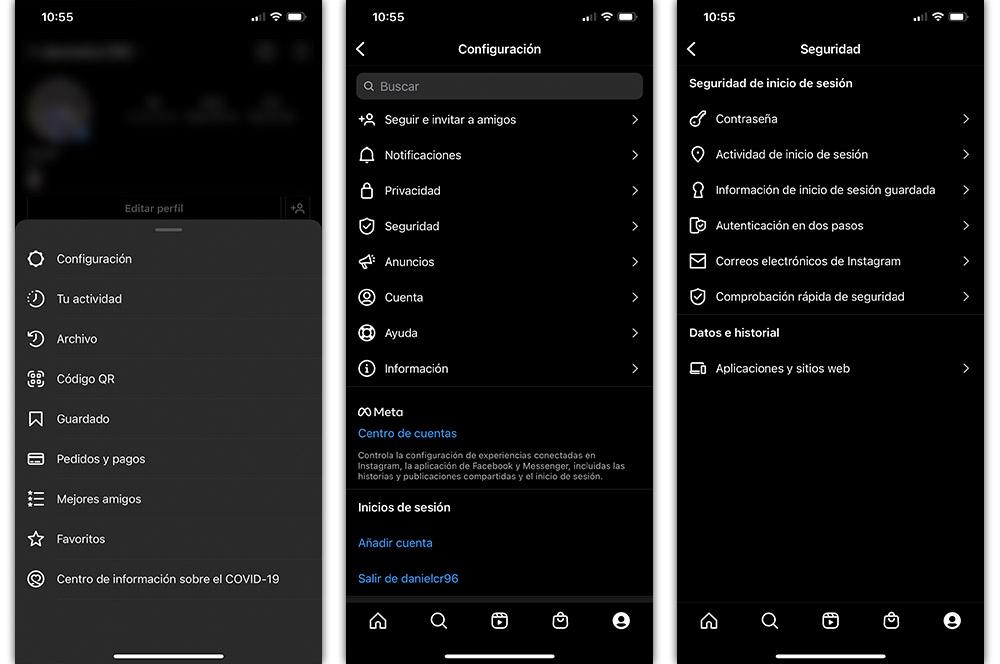
På twitter
Også på Twitter kan vi konfigurere det som følger:
- Åbn appen.
- Tryk på dit profilbillede .
- Åbn sektionen 'Indstillinger og privatliv' i applikationen.
- Tryk på 'Konto' > ' Sikkerhed «.
- Vælg 'To- Faktorgodkendelse ' mulighed.
- Vælg mellem de to muligheder: Authenticator-app eller SMS.
- Følg trinene for at aktivere den.
Det vil give os et valg mellem tre muligheder: SMS, godkendelsesapp, sikkerhedsnøgle.
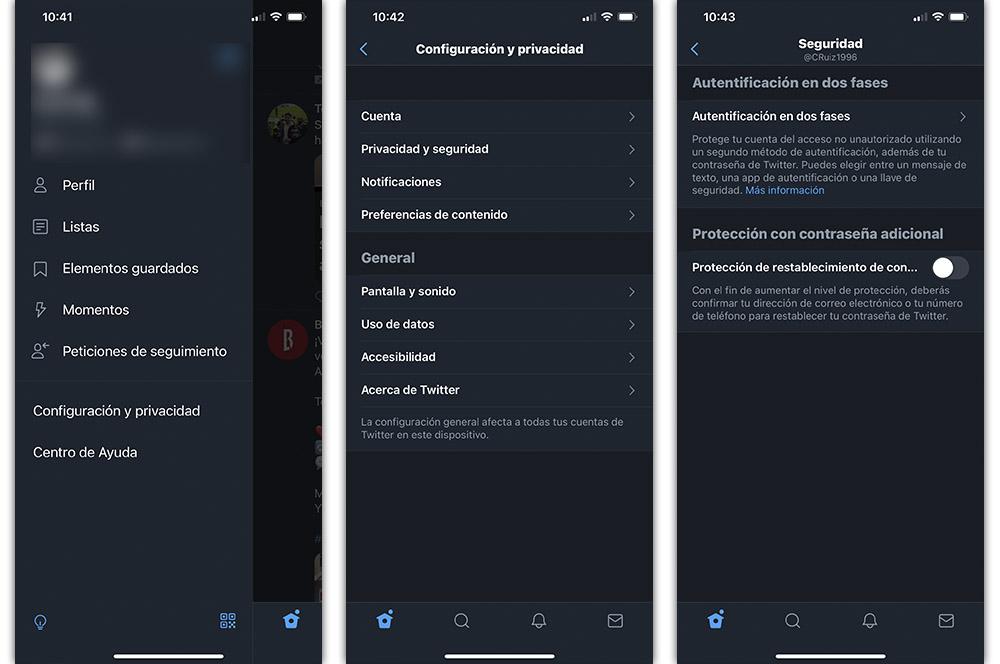
på whatsapp
I tilfælde af denne smartphone-instant messaging-applikation kan vi også gøre det på følgende måde:
- Få adgang til appen på din mobil.
- Klik på ' Indstillinger '>' Konto 'fanen.
- Tryk derefter på ' Totrinsbekræftelse ' mulighed.
- Til sidst skal du aktivere indstillingen.
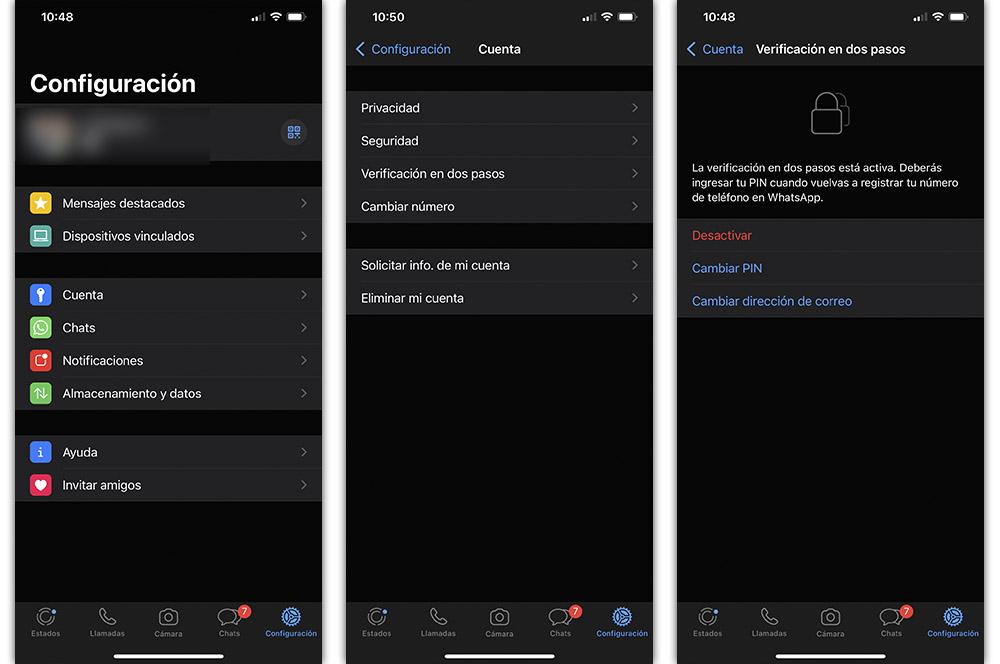
På Facebook
Inden for Facebook vil de trin, vi skal følge, være disse:
- Åbn appen.
- Klik på de tre vandrette linjer.
- Gå til 'Indstillinger og privatliv' > ' Indstillinger «.
- Klik på 'Sikkerhed og login'.
- Rul ned og tryk på ' Brug tofaktors godkendelse 'fanen.
Du vil være i stand til at vælge mellem at modtage en besked via SMS, et autentificeringsprogram eller en anden sekundær metode.
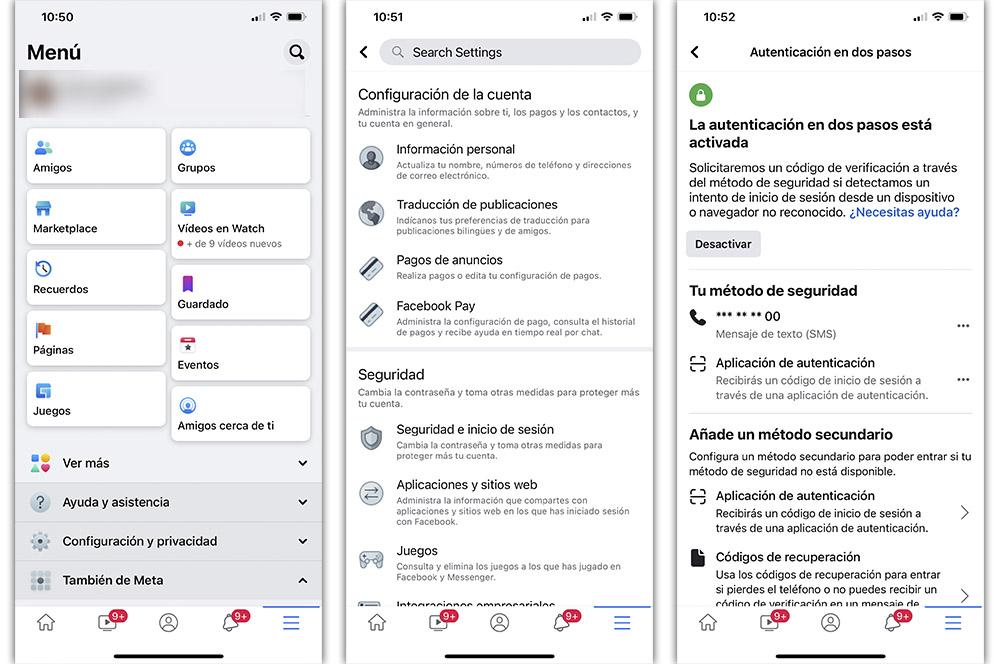
på Telegram
Til sidst går vi med denne samme mulighed, men inden for Telegram:
- Gå ind i appen på din Android-telefon eller iPhone.
- Klik på ' Indstillinger 'sektion.
- Gå til 'Privatliv og sikkerhed'.
- Trykke på ' Totrinsbekræftelse «.
- Aktiver muligheden ved at klikke på ' Indsæt yderligere adgangskode «.
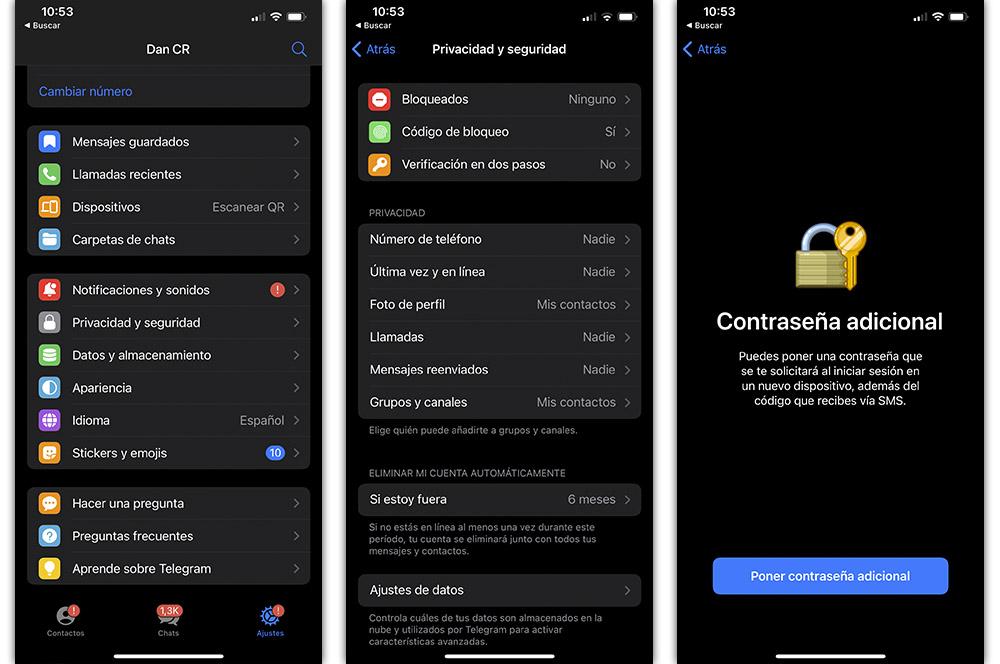
Inden for denne applikation vil den lade os vælge at oprette en adgangskode for at logge ind, og derudover vil vi modtage en SMS til vores mobilnummer.

